Die Seite Support-Logs eines Kundenkontos ermöglicht dem Mitel-Partner oder einem Kontoadministrator, die Support-Logs im Kundenkonto anzuzeigen. Die Support-Logs werden erstellt, wenn ein Benutzer im Kundenkonto ein Problem mit einer CloudLink-Anwendung meldet. Der Mitel Partner oder ein Kontoadministrator kann auf ein Support-Log klicken, um die Details dieses Logs anzuzeigen.
Gehen Sie wie folgt vor, um die Seite Support-Logs anzuzeigen:
- Melden Sie sich bei der CloudLink Accounts-Konsole an.
- Greifen Sie auf das Bedienfeld Support-Logs zu, indem Sie einen der folgenden Schritte ausführen:
- Wenn Sie sich als Mitel-Partner angemeldet haben:
Auf dem linken Bedienfeld, klicken Sie Konten und wählen Sie das Konto aus, für das Sie die Protokolle anzeigen möchten. Die Seite Kontoinformationen wird angezeigt. Aus dem linken Bedienfeld, klicken Sie auf Support und dann klicken Sie auf Support-Logs.
- Wenn Sie sich als Kontoadministrator angemeldet haben:
Auf dem linken Bedienfeld, klicken Sie auf Support und dann klicken Sie auf Support-Logs.
- Wenn Sie sich als Mitel-Partner angemeldet haben:
Die Seite Support-Logs für das ausgewählte Konto wird geöffnet und zeigt eine Liste der Protokolle an.
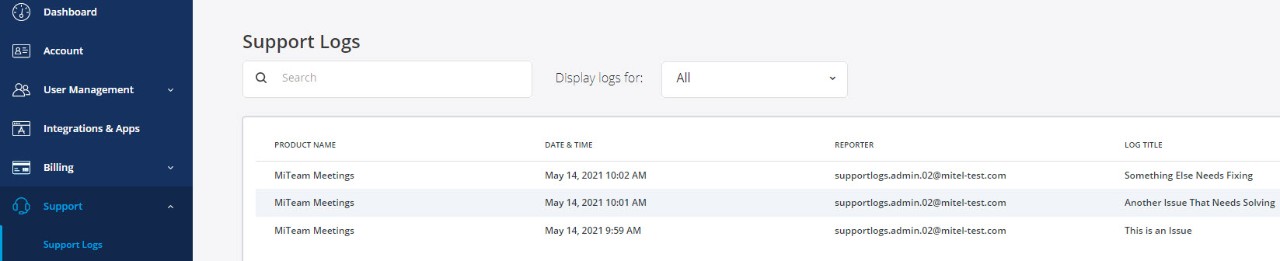
Aus der Liste der Protokolle, klicken Sie auf das Protokoll, das Sie anzeigen möchten.
Nach Protokollen suchen
Sie können nach Protokollen basierend auf Reportern oder Protokoll-Titeln suchen. Geben Sie in der Suchleiste den LOG TITLE als Suchkriterium ein. Eine Liste mit übereinstimmenden Protokollen wird angezeigt.
Filtern von Protokollen
Sie können eine Liste der Protokolle für eine Anwendung anzeigen, indem Sie die Anwendung aus der Dropdown-Liste Protokolle anzeigen für auswählen. Die Dropdown-Liste zeigt alle Anwendungen von Problemen, die in den letzten 60 Tagen erstellt wurden. Standardmäßig zeigt die Seite Support-Logs alle Protokolle für alle Anwendungen an.
Ein Protokoll anzeigen
In der Liste der auf der Seite Support-Logs angezeigten Protokolle, klicken Sie auf das Protokoll, das Sie anzeigen möchten. Die Seite Protokolldetails wird geöffnet und zeigt die Protokolldetails an. Wenn der Kunde einen Screenshot zusammen mit der Beschreibung angehängt hat, wird der Screenshot unter Anhangsdetails angezeigt. Das folgende Bild zeigt ein Beispiel für die Seite Protokolldetails.
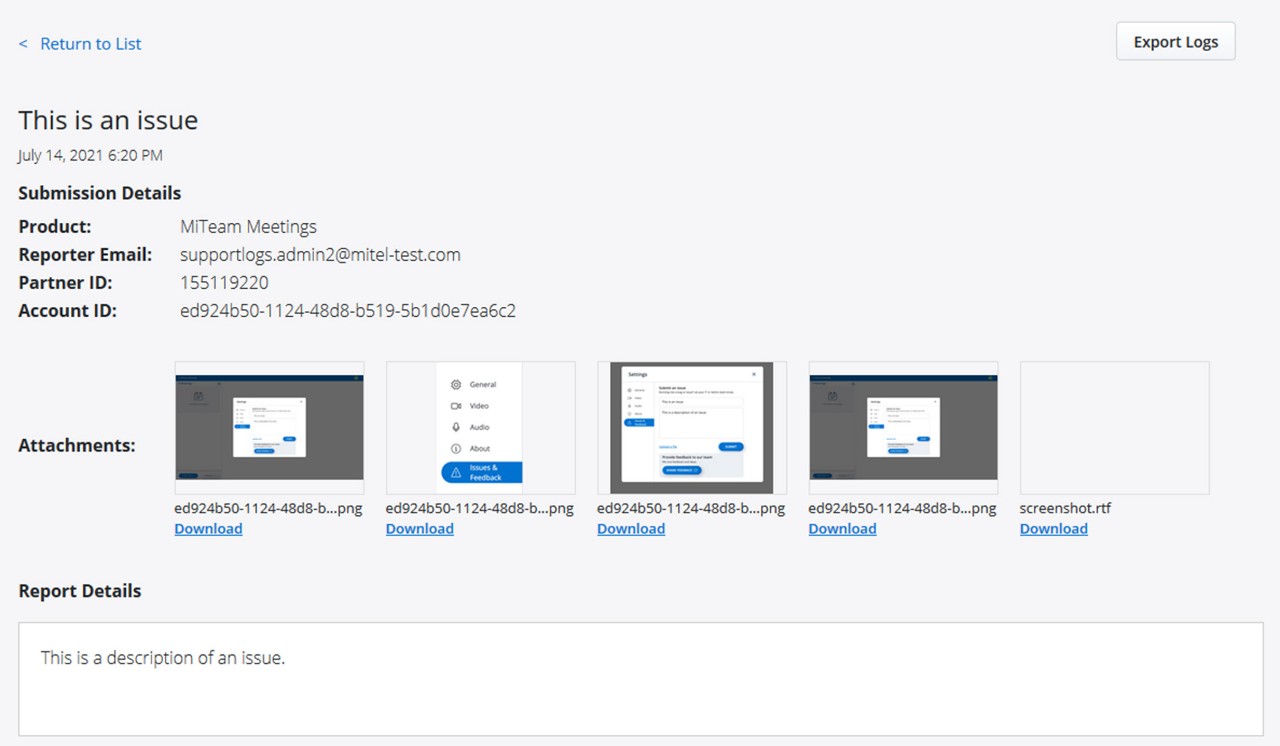
Um eine Protokolldatei und ihre Anhänge herunterzuladen, klicken Sie auf die Registerkarte Protokolle exportieren. Das Protokoll und die Anhänge werden als ZIP-Datei heruntergeladen. Entpacken Sie die Datei, um die Textdatei anzuzeigen. Das Feld Berichtsdetails enthält eine vom Kunden geschriebene Beschreibung des Problems.
Anhang anzeigen
Wenn der Kunde einen Screenshot zusammen mit der Beschreibung angehängt hat, wird der Screenshot unter Anhängeangezeigt. Um ein Bild zu vergrößern, bewegen Sie den Mauszeiger über das Bild und klicken Sie auf Zum Vergrößern klicken. Klicken Sie auf ![]() das Symbol zum Bild.
das Symbol zum Bild.
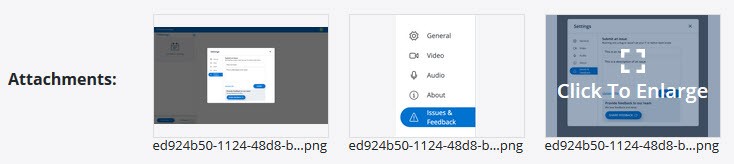
Wenn Sie einen Anhang herunterladen möchten, klicken Sie auf Herunterladen. Der Anhang wird in Ihrem System gespeichert.